Anuncio
¿Microsoft acaba de actualice su computadora a Windows 10 ¿Ya es hora de actualizar a Windows 10?Microsoft realmente quiere que actualices a Windows 10. ¿Pero deberías? Para ayudarlo a decidirse, discutimos tanto a favor como en contra, y ofrecemos consejos cuidadosos. ¿Cómo vas a decidir? Lee mas ? ¡Cálmate, no todo está perdido!
Desde febrero, la actualización de Windows 10 se está promocionando como una actualización recomendada en computadoras con Windows 7 y Windows 8.1. Si presiona la tecla equivocada en el momento equivocado, se encontrará en el camino hacia la actualización, y para cuando se dé cuenta de lo que está sucediendo, es posible que haya pasado el punto de no retorno.
Microsoft confía tanto en que apreciará Windows 10 que hacen que parezca una actualización inofensiva. Pero como un cachorro sorpresa, dotado por un pariente desconsiderado, Windows 10 es una bestia completamente diferente y tiene mucha responsabilidad.
¿Estás listo para renunciar a tu viejo Windows?
Estamos aquí para presentarle Windows 10, explicar cómo cuidarlo,
y le mostraremos cómo volver a su versión anterior de Windows en caso de que rechace la actualización.1. Haga un recorrido rápido por Windows 10
Windows 10 es el nuevo sistema operativo insignia de Microsoft. Viene con muchas campanas y silbatos, incluido el asistente digital Cortana, un nuevo navegador llamado Borde, escritorios virtuales integrados bajo el nuevo Vista de tareas opción en la barra de tareas, una Mac-like Centro de Acción, un revisado Menu de inicioy mucho más
Si no está decidido a seguir con Windows 10 o no, vea cómo le gustan estas nuevas funciones para ayudarlo a decidirse. Recuerde que tiene 30 días para degradar cómodamente.
Aquí hay algunos consejos para usuarios no iniciados de Windows 10:
- Puede encontrar muchas herramientas del sistema en Menú de usuario avanzado 10 Superpoderes de Windows descuidados y cómo acceder a ellosCon todos sus rincones, ni siquiera los fanáticos más acérrimos de Windows han explorado todas sus características complejas. Hemos compilado esos consejos y trucos ocultos de Windows que creemos que todos apreciarán. Lee mas . prensa Tecla de Windows + X o haga clic derecho en comienzo botón.
- La aplicación de configuración La guía de configuración de Windows 10: cómo hacer cualquier cosa y todo¿Conoces la aplicación de configuración en Windows 10? Aquí está todo lo que necesitas saber. Lee mas (enumerado bajo comienzo o presione Tecla de Windows + I) está reemplazando lentamente el antiguo Panel de control; si no te gusta la configuración predeterminada, dependerás de ella.
- Si no puede encontrar algo, presione el Clave de Windows y comienza a escribir una palabra clave. Cuando escribes ayuda, deberías encontrar el Empezar aplicación, que ofrece una introducción en profundidad a Windows 10, que incluye videos y guías paso a paso con capturas de pantalla.

Windows 10 viene con muchos nuevas aplicaciones y accesos directos Organízate en Windows 10 con nuevas aplicaciones y accesos directos¿Usarás mucho Windows 10? Hemos compilado las mejores formas de usar el nuevo sistema operativo de Microsoft para mantener su PC organizada y así poder hacer más cosas. Lee mas . Explore algunos de nuestros artículos para familiarizarse. Por ejemplo, infórmate sobre otros características que te harán apreciar Windows 10 10 razones sorprendentes por las que te gustará Windows 10Es casi genial odiar en Windows 10 en estos días. ¡No dejes que eso te prive de todos los beneficios que traerá Windows 10! Te mostramos lo que te estás perdiendo. Lee mas . Si estás atrapado, así es como puedes obtener ayuda en Windows 10 Cómo puede obtener ayuda en Windows 10¿Necesitas ayuda con Windows 10? Estas son las mejores formas de encontrar la asistencia que necesita, ya sea con el sistema operativo o con cualquier aplicación instalada. Lee mas .
2. Cuidado con las trampas
¿Le darás una oportunidad a Windows 10? Microsoft podría decirte que no te arrepentirás, pero hemos estudiado la letra pequeña. Windows 10 tiene una serie de características potencialmente irritantes 7 cosas que realmente nos molestan sobre Windows 10No es un secreto que Windows 10 no es perfecto. Cortana raya en ser intrusivo, las actualizaciones obligatorias pueden causar problemas, y muchas cosas parecen poco elaboradas. Presentamos nuestro top 7 de las molestias más evidentes de Windows 10. Lee mas y preferimos verte preparado que decepcionado.
Privacidad y seguridad
La privacidad es una de las mayores preocupaciones. Todo lo que necesita saber sobre los problemas de privacidad de Windows 10Si bien Windows 10 tiene algunos problemas que los usuarios deben tener en cuenta, muchas afirmaciones se han desproporcionado. Aquí está nuestra guía de todo lo que necesita saber sobre los problemas de privacidad de Windows 10. Lee mas en Windows 10 Pero que puedes hacer? Antes de hacer cualquier otra cosa, ve a través de configuración predeterminada de Windows 10 7 configuraciones predeterminadas de Windows 10 que debe verificar de inmediatoMicrosoft tomó algunas decisiones cuestionables con Windows 10. Algunas de sus configuraciones predeterminadas no se deben dejar solas. Le mostramos cómo mejorar la privacidad, conservar el ancho de banda, reducir la distracción y mucho más. Lee mas y ajustarlos a tus preferencias. Las siguientes opciones en el Configuraciones la aplicación debería recibir tu atención:
- Cuentas> Sincronice su configuración: Si está utilizando un Cuenta de Microsoft para iniciar sesión en Windows 10 Los pros y los contras de usar una cuenta de Microsoft con WindowsUna sola cuenta de Microsoft le permite iniciar sesión en una amplia gama de servicios y aplicaciones de Microsoft. Le mostramos las ventajas y desventajas de utilizar una cuenta de Microsoft con Windows. Lee mas , puede sincronizar su configuración en todos los dispositivos. Puedes convertir esto Apagado Y debajo Cuentas> Sus correos electrónicos y cuentas; tu puedes incluso volver a una cuenta local Cómo eliminar su cuenta de Microsoft y crear un inicio de sesión local de Windows 10¿Tiene inquietudes de privacidad sobre el uso de una cuenta de Microsoft en la nube? Aquí se explica cómo crear una cuenta de inicio de sesión local de Windows 10. Lee mas .
Red e Internet> Wi-Fi> Administrar configuración de Wi-Fi: Deshabilite la configuración de detección de Wi-Fi para una mayor privacidad y seguridad.
Privacidad> General: Inhabilite su ID de publicidad asignada para evitar que las aplicaciones sigan y le sirvan anuncios personalizados.
- Privacidad> Discurso, entintado y escritura> Deja de conocerme: Esto también apague Cortana Cómo configurar Cortana y eliminarla en Windows 10Cortana es la mayor herramienta de productividad de Microsoft desde Office. Le mostraremos cómo comenzar con el asistente digital de Windows 10 o cómo desactivar Cortana para mejorar la privacidad. Lee mas .
Si esto parece demasiado trabajo, también puede usar un herramienta de terceros para asegurar su privacidad Windows 10 está mirando: ¿Debería preocuparse?Desde su lanzamiento, Windows 10 ha sido perseguido por rumores sobre la privacidad del usuario. Algunos de estos son precisos, mientras que otros son mitos. Pero, ¿dónde se encuentra Windows 10 en la privacidad, realmente? Lee mas , como Windows 10 Privacy Fixer.
actualizacion de Windows
La actualización agresiva le ha dado una idea de una de las otras características más molestas: actualizaciones forzadas. Los usuarios de la edición Professional pueden diferir las actualizaciones durante un tiempo, pero los usuarios domésticos reciben alimentación inmediata de cada actualización. El beneficio es que las vulnerabilidades se parcharán lo antes posible. Pero otras actualizaciones, como las nuevas funciones o controladores, que ahora maneja Windows, podrían causarle dolores de cabeza.
Deberías investigar Cómo administrar Windows Update en Windows 10 Cómo administrar Windows Update en Windows 10Para los fanáticos del control, Windows Update es una pesadilla. Funciona en segundo plano y mantiene su sistema seguro y funcionando sin problemas. Te mostramos cómo funciona y qué puedes personalizar. Lee mas y cómo controlar las actualizaciones de controladores Recuperar el control sobre las actualizaciones de controladores en Windows 10Un mal controlador de Windows puede arruinar tu día. En Windows 10, Windows Update actualiza automáticamente los controladores de hardware. Si sufre las consecuencias, permítanos mostrarle cómo deshacer su controlador y bloquear el futuro ... Lee mas , pero por ahora tome estas precauciones básicas en la aplicación Configuración:
Actualización y seguridad> Actualización de Windows> Opciones avanzadas: En "elegir cómo se instalarán las actualizaciones", cambie a Notificar para programar reinicio. Si estás en la edición Profesional, también puedes seleccionar Aplazar actualizaciones aquí.
Actualización y seguridad> Actualización de Windows> Opciones avanzadas> Elija cómo se entregarán las actualizaciones: Para ahorrar ancho de banda y aumentar la seguridad, active la opción para recibir actualizaciones de más de un lugar Apagado o configurarlo en PC en mi red local.
Red e Internet> Wi-Fi: Para proteger el ancho de banda de una conexión medida de las actualizaciones de Windows, conéctese al Wi-Fi respectivo, luego desplácese hacia abajo para seleccionar Opciones avanzadas y activar "establecer como conexión medida" En.
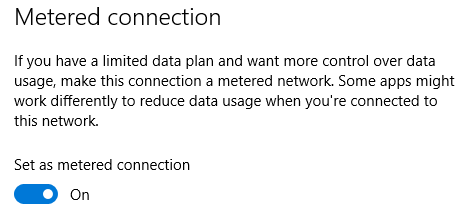
Tenga en cuenta que Windows puede eliminar software con cada actualización Windows 10 puede eliminar automáticamente el software contra su voluntadWindows 10 está desinstalando software que no considera compatible. ¿Has sido afectado? Le mostramos qué aplicaciones podría perder y por qué. Lee mas . En la mayoría de los casos, puede volver a instalar las aplicaciones afectadas, pero primero debe darse cuenta de que se han ido. Puede valer la pena copia de seguridad de sus configuraciones y aplicaciones de Windows Cómo actualizar a Windows 10 y llevar configuraciones y aplicaciones contigoWindows 10 se acerca y tienes que elegir. Puede actualizar su instalación de Windows existente o puede instalar Windows 10 desde cero. Te mostramos cómo migrar a Windows 10 ... Lee mas , así como sus datos.
3. Personaliza Windows 10
¿Te quedarás con Windows 10 después de todo? Entonces es hora de adaptarlo a sus necesidades y preferencias personales. Nuestra biblioteca de cobertura en profundidad debería ayudarlo a lograr una configuración personal única. Vaya a la aplicación Configuración para algunos cambios rápidos:
- Sistema> Aplicaciones predeterminadas: Establece tu propio aplicaciones predeterminadas Cómo cambiar las aplicaciones y configuraciones predeterminadas en Windows 10A continuación, le mostramos cómo cambiar los programas predeterminados en Windows 10 si no está satisfecho con el comportamiento inmediato del sistema operativo. Lee mas .
- Dispositivos> Reproducción automática: Alterna y personaliza las preferencias de reproducción automática.
- Personalización: A personalizar el aspecto de Windows 10 10 maneras rápidas de personalizar y personalizar Windows 10No todas las configuraciones predeterminadas de Windows 10 flotarán en su barco. Le mostramos todas las formas posibles de personalizar Windows 10 en una guía simple paso a paso. Lee mas , puede elegir su combinación de colores, imágenes de fondo y pantalla de bloqueo, y personalizar el menú de inicio 6 formas de piratear y personalizar el menú de inicio de Windows 10El menú de inicio de Windows 10 combina elementos clásicos con mosaicos modernos. Los mosaicos pueden agregar mucha libertad creativa. Le daremos consejos y revelaremos trucos para personalizar todo el Menú de inicio según sus preferencias. Lee mas .
Si usó marcadores de posición en Windows 8, notará que se han eliminado. Pero puedes sustituir archivos inteligentes de OneDrive Cómo sustituir archivos inteligentes de OneDrive en Windows 10Microsoft rompió OneDrive en Windows 10 para usuarios avanzados. La eliminación de marcadores de posición, también conocidos como archivos inteligentes, ha decepcionado a muchos usuarios que actualizaron desde Windows 8.1. Hemos compilado varias soluciones alternativas. Lee mas .
4. Baje de categoría a Windows 7 u 8.1 dentro de los 31 días
Le has dado a Windows 10 una oportunidad justa, pero ¿aún no te gusta? Microsoft puede haberlo empujado más o menos suavemente a actualizar, pero también ha hecho arreglos para una rebaja inmediata. Puede que hayas notado el Carpeta Windows.old Libere espacio en disco eliminando la carpeta Windows.oldWindows prepara una copia de seguridad automática antes de volver a instalar. La carpeta Windows.old incluye perfiles de usuario y archivos personales. Aquí se explica cómo restaurar los datos y eliminar la carpeta para liberar espacio. Lee mas en la unidad del sistema: ese es el boleto de regreso a su versión anterior de Windows.
A iniciar la degradación Cómo degradar de Windows 10 a Windows 7 u 8.1Windows 10 está aquí y tal vez no sea lo que esperaba. Si ya actualizó, puede realizar una reversión. Y si aún no lo ha hecho, cree primero una copia de seguridad del sistema. Te mostramos cómo. Lee mas , abre el Configuraciones aplicación (Tecla de Windows + I) E ir a Actualización y seguridad> Recuperación. Deberías ver la opción de Regrese a Windows 7 u 8.1, dependiendo de dónde haya actualizado. Hacer clic Empezar y Windows revertirá la actualización.

En caso de que algo salga mal, tal vez hayan pasado más de 31 días desde que actualizó o un error le impide retroceder, su única otra opción de rebaja, siempre que nunca haya realizado una Imagen del sistema de Windows Cómo crear una imagen ISO de su sistema Windows¿Necesita hacer una copia de seguridad y restaurar Windows sin herramientas de copia de seguridad? Es hora de aprender a hacer una imagen ISO de su PC con Windows. Lee mas - Es instalar desde cero. Si tiene una clave de producto válida, puede descargar los archivos de instalación de Windows Cómo descargar legalmente archivos de instalación de Windows gratisWindows puede romperse seriamente. Lo que a menudo necesita hacer es instalarlo desde cero. Y le mostramos cómo obtener archivos de instalación legales para Windows 7 a 10. Lee mas gratis y crear medios de instalación de arranque Cómo hacer un CD / DVD / USB de arranque para instalar Windows¿Necesita medios de instalación para reinstalar Windows? Nuestros consejos le muestran cómo crear un CD, USB o DVD de arranque con un ISO desde cero. Lee mas . Asegúrate de preparar una copia de seguridad de sus datos personales 5 datos básicos de copia de seguridad que todo usuario de Windows debe saberNunca nos cansamos de recordarle que haga copias de seguridad y mantenga sus datos seguros. Si se pregunta qué, con qué frecuencia y dónde debe hacer una copia de seguridad de sus archivos, tenemos respuestas directas. Lee mas !
Bye Bye Windows - Hola Windows
Microsoft se toma en serio hacer de Windows 10 su número 1 y Windows 7 se interpone en el camino. Si decidió volver a Windows 7 u 8.1, asegúrese de bloquear la actualización Cómo bloquear la actualización agresiva de Windows 10 en Windows 7 y 8.1Microsoft intensifica sus esfuerzos para hacer que los usuarios actualicen a Windows 10. En 2016, muchas personas se despertarán con un nuevo sistema operativo, a pesar de nunca haber consentido la actualización. No seas uno de ... Lee mas , así que no terminarás en Windows 10 nuevamente. Si ha decidido quedarse con Windows 10, prepárese para un viaje interesante. ¡Estamos aquí para apoyarlo!
¿Cómo terminaste con Windows 10? ¿Te rebajaste de nuevo? Si no, ¿qué te hizo mantenerlo?
Créditos de imagen:Un lindo perrito por JStaley401 a través de Shutterstock
Tina ha estado escribiendo sobre tecnología de consumo durante más de una década. Tiene un Doctorado en Ciencias Naturales, un Diploma de Alemania y una Maestría en Suecia. Su formación analítica la ha ayudado a sobresalir como periodista tecnológica en MakeUseOf, donde ahora gestiona la investigación y las operaciones de palabras clave.


